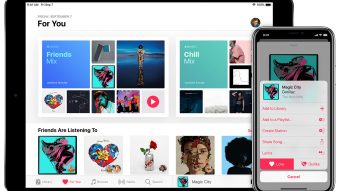Como sincronizar o iPhone com o iTunes
Aprenda como sincronizar o seu iPhone com o iTunes em seu Mac ou PC Windows, e transferir músicas, apps e filmes entre eles
Sincronizar o iPhone com o iTunes, o software oficial da Apple para administrar vídeos, músicas, fotos e apps, tanto no computador, quanto no celular, é bem simples. Com ambos trabalhando juntos, é possível salvar os arquivos do seu smartphone no Mac ou em seu PC com Windows, e ainda transferir compras de um para o outro.

Como sincronizar o iPhone com o iTunes
O iTunes suporta os seguintes tipos de arquivos: áudios (músicas, toques, audiobooks ou podcasts), vídeos, fotos, livros, aplicativos e programas de TV. Em termos gerais, uma compra realizada em um iPhone pode ser armazenada localmente, e transferida para o seu Mac ou PC quando desejar. O contrário também se aplica. No entanto, não é possível comprar aplicativos de iPhone no macOS, ao contrário da versão Windows.
De qualquer forma, sincronizar o iTunes entre o computador e o iPhone é simples:

- Abra o iTunes em seu Mac ou PC com Windows;
- Conecte seu iPhone ao computador com um cabo USB, ou se o recurso estiver ativo, através da rede Wi-Fi (pelo cabo é mais seguro);
- Clique no ícone do iPhone, que apareceu na barra superior à esquerda (destacado na imagem acima);
- Na lista à esquerda, clique no tipo de conteúdo que você deseja sincronizar;
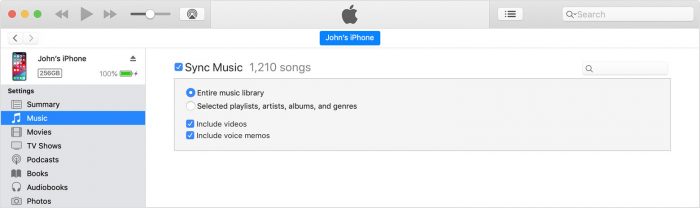
- À direita, serão exibidos os conteúdos para cada categoria.
Você pode selecionar, marcando nas caixas de seleção, o que deseja manter, transferir ou apagar; - Após fazer todas as seleções desejadas, clique no botão Aplicar.
Caso a sincronização não se inicie, clique no botão Sincronizar.
E pronto.
Vale lembrar que você não será capaz de transferir diretamente filmes e músicas do iPhone para seu computador, e sim as compras realizadas, que serão sincronizadas entre dispositivos. A partir daí, você poderá baixar e usar o que for compatível no Mac.
Por outro lado, para transferir fotos do iPhone para um PC com Windows, basta conecta-lo diretamente via cabo USB, e acessar o aparelho como um drive externo. Neste caso, apenas a pasta DCIM (câmera) estará disponível para transferir as fotos.